Índice
Existem várias razões pelas quais você talvez precise instalar um firmware no seu dispositivo Samsung Galaxy. Elas vão desde a necessidade de atualizar o aparelho para uma versão nova do Android ou você pode precisar consertar algum erro no sistema manualmente com o auxílio do firmware (os famosos “bricks”).
Neste artigo iremos te ensinar o passo a passo necessário para fazer essa instalação em seu aparelho da série Samsung Galaxy com segurança e rapidez.
Guia de instalação do firmware do Samsung Galaxy
Primeiramente é preciso notar que este guia pode ser utilizado para a instalação de firmware para qualquer aparelho Samsung, e não apenas aqueles da série Galaxy. Portanto, se quiser utilizá-lo para outro modelo de smartphone ou tablet Samsung, você não terá problemas.

Neste tutorial você precisará utilizar um programa de PC chamado Odin, e saiba que ao utilizá-lo para instalar um firmware oficial não irá invalidar a garantia de seu processo. Mesmo assim, tenha atenção que esse procedimento continua sendo “não-oficial”, então você estará fazendo isso por sua conta e risco!
Faça backup de seus dados
Antes de começar a instalação propriamente dita, é altamente recomendável que você realize o backup dos dados de seu smartphone. Dessa forma, caso algo dê errado você poderá recuperar seus arquivos pois a instalação do firmware normalmente apaga todos os dados de seu aparelho!
Guia de instalação
Passo 1 – Certifique-se de que você fez o download do firmware desejado para seu dispositivo e o arquivo está salvo no seu PC. Caso esteja em dúvida onde baixar o arquivo, este link pode te ajudar.
Passo 2 – Depois, instale o programa Samsung USB Driver. Clique duas vezes sobre o arquivo executável para iniciar a instalação de forma simples e rápida. Esse programa é imprenscindível para poder instalar o stock firmware no seu dispositivo utilizando o PC.
Passo 3 – Outro programa que você vai precisar é o Odin. Então, baixe-o e instale-o no seu computador.
Passo 4 – Extraia o arquivo do firmware. Como ele virá em um arquivo no formato .zip, você pode utilizar qualquer software gratuito como o 7-zip para isso. Então, instale o 7-zip e clique com o botão direito sobre o arquivo do firmware e em 7-zip, selecione a opção “Extrair aqui”.
Você deve obter arquivos no formato .tar.md5, além de vários arquivos necessários para a instalação do firmware. Eles serão utilizados no Odin para instalar o firmware no seu dispositivo.
Passo 5 – Extraia o arquivo do Odin. Você deve obter um arquivo executável do Odin no processo.
Passo 6 – Disconecte seu Samsung Galaxy do PC se ele estiver conectado.
Passo 7 – Inicie seu dispositivo no “modo download”:
- Deslique seu dispositivo. Aguarde 6 a 7 segundos depois que a tela desligar.
- Pressione e segure os três botões de Abaixar o volume + Bixby + Power ao mesmo tempo até que você veja uma tela de Aviso. Se seu aparelho tem um botão Home, utilize a combinação Abaixar o volume + Home + Power. Já se seu dispositivo não tiver nem o botão Home ou o Bixby, então use a combinação Abaixar o volume + Aumentar o volume + Power.
- Pressione Aumentar Volume para continuar no “modo download”.

Passo 8 – Clique duas vezes sobre o executável do Odin para abrir o programa conforme a imagem abaixo. Tenha muito cuidado ao utilizar o programa e preste atenção às instruções seguintes!
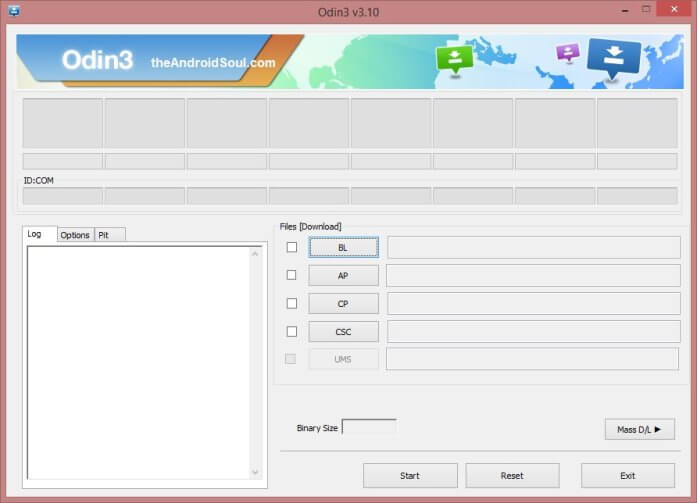
Passo 9 – Conecte seu aparelho ao PC utilizando o cabo USB. O Odin deve reconhecer o aparelho em poucos segundos. Quando isso acontecer, você verá a mensagem “Added!” aparecendo na Log box abaixo de ID:COM. Apesar disso, existem detalhes importantes deste passo que você precisa ficar atento:
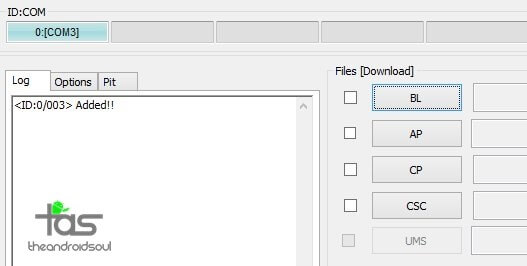
- Você não pode continuar o processo de instalação até que a mensagem “Added!” apareça, confirmando que o Odin reconheceu seu dispositivo.
- Se você não visualizar essa mensagem, você precisa instalar os drivers da Samsung novamente ou verificar seu cabo USB. Além disso, você pode tentar conectar seu aparelho em portas diferentes de seu PC.
Passo 10 – Carregue os arquivos do firmware no Odin e selecione o arquivo .tar.md5. A imagem abaixo mostra como fica o programa depois de você carregar todos os arquivos corretamente.
- Clique no botão BL e selecione o arquivo começando com “BL”.
- Clique no botão AP e selecione o arquivo começando com “AP”.
- Clique no botão CP e selecione o arquivo começando com “CP”.
- Clique no botão CSC e selecione o arquivo começando com “HOME_CSC”. Se esse arquivo não estiver disponível, então selecione aquele que começa por “CSC”.

É importante lembrar que, ao carregar os arquivos, o Odin verifica a soma md5 do arquivo de firmware, o que pode levar algum tempo. Então, apenas espere o programa terminar de carregar os arquivos e não se preocupe se o Odin parecer “travado” por alguns instantes.
Passo 11 – Clique na aba Options e certifique-se que a opção “Re-partition” não está selecionado e nunca use a aba PIT!
Passo 12 – Verifique que tudo está correto de acordo com os passos anteriores. Feito isso, retorne à aba de Log e clique no botão de Start. O Odin vai iniciar o processo de instalação do firmware no seu dispositivo.
Aguarde até a instalação estiver concluída, depois seu dispositivo irá reiniciar automaticamente. Você irá visualizar uma mensagem de “PASS” no Odin quando ele tiver completado o processo com sucesso.
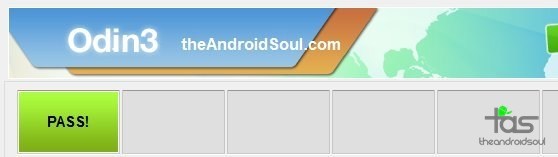
Existes alguns erros comuns que podem ocorrer durante a instalação, porém todos têm soluções que você pode utilizar.
- Se o Odin ficar preso na parte de “setup connection”, então você precisa repetir todos os passos novamente. Simplesmente desconecte seu aparelho do PC e reinicie o Odin.
- Se você visualizar a mensagem “FAIL” na caixa do canto esquerdo superior do Odin, você terá que reiniciar o programa e repetir os passos para o carregamento e instalação do firmware.
As vantagens do stock firmware
Por ser um processo não muito simples de realizar, muitos usuários não veem vantagem em instalar o stock firmware em seu aparelho. Apesar disso, selecionamos alguns benefícios que podem convencer você à investir um tempo nessa instalação personalizada:
- De volta ao Stock: Se você deseja retornar à versão stock de seu dispositivo Samsung, simplesmente fazer a instalação do firmware com o Odin irá bastar. Qualquer customização na recuperação ou no kernel do sistema será apagada, ou seja, seu dispositivo ficará como novo!
- Atualização: A instalação de um firmware com uma versão mais recente do Android ou um número de compilação é a maneira mais fácil de atualizar o dispositivo Samsung Galaxy manualmente, sem aguardar a atualização do OTA ou quando o OTA falhar.
- Unbrick: Se o seu dispositivo Galaxy não estiver sendo iniciado corretamente e estiver travado na situação do bootloop e, portanto, reinicializar após o logotipo, a instalação do firmware também corrigirá isso. Ele serve como uma boa correção para dispositivos com bricks simples.
- Unroot: Você pode facilmente desbloquear seu dispositivo instalando o stock firmware. Isso também removerá a recuperação personalizada (como TWRP, CWM, Cyanogen, PhilZ, etc.), o kernel personalizado, etc., já que todas as partições são instaladas com as respectivas imagens padrão da Samsung.
Descubra mais sobre Showmetech
Assine para receber nossas notícias mais recentes por e-mail.






